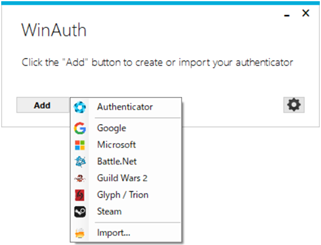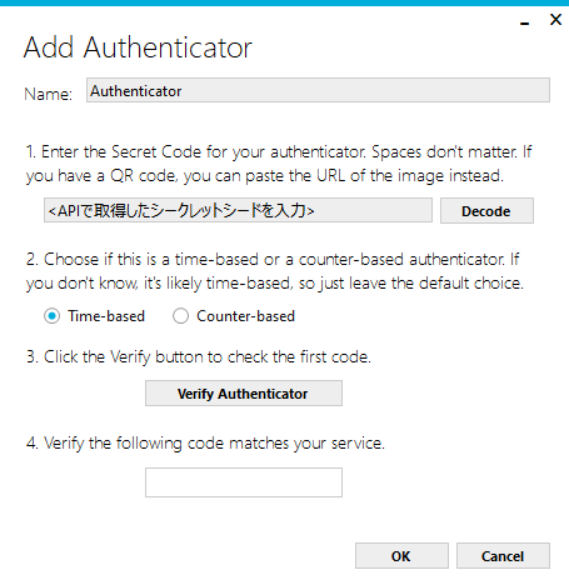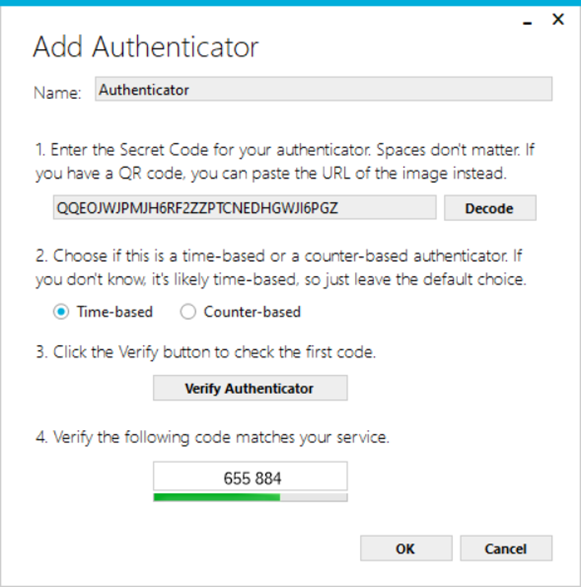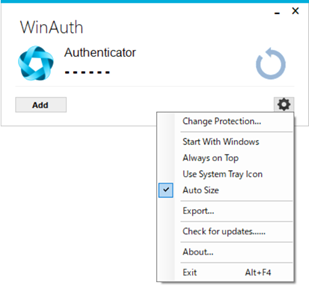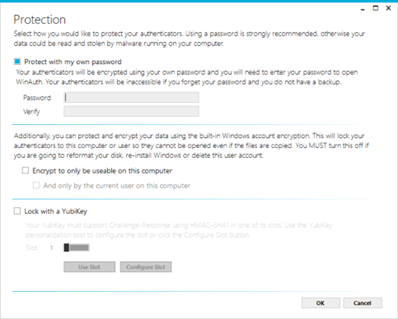OAuthクライアント(WinAuth)のセットアップ(Windows編)
対象リージョン:東日本第3/西日本第3
始める前に
-
多要素認証によるSSL-VPN接続を行うために必要になるワンタイムパスワードを発行できるOAuthクライアントをセットアップします。
-
SSL-VPN V3 Connectionでは時間ベースのワンタイムパスワード(TOTP)をサポートしているため、TOTPを利用可能なOAuthクライアントアプリを利用してください。
-
本セットアップ手順における弊社での動作確認環境は以下のとおりです。
- OS : Windows 10 Professional 64bit 日本語版
- OAuthクライアント : WinAuth Version 3.5.1
-
OAuthクライアントのセットアップでは、ユーザごとのシークレットシードが必要です。あらかじめAPIを利用してシークレットシードを生成してください。
-
OAuthクライアントをセットアップした端末と、SSL-VPN接続する端末は分けることを推奨します。
このタスクについて
WinAuthのセットアップ手順を以下に示します。
手順
タスクの結果
以上で、WinAuth のセットアップは終了です。